
在大家的印象中U盘一直是电脑的移动存储设备,那你有想过手机也可以使用U盘么?这在部分手机上是有这个功能,只需准备一条OTG连接线,设置好手机,就可以在手机上查看U盘里面的文件。具体该怎么操作呢,下面小编来跟大家说说u盘在手机上怎么读取文件的教程,大家一起来看看吧。
工具/原料:U盘,手机
读取方法:
1、首先在连接U盘前需要对手机进行设置,以便手机识别U盘设备,打开手机的【设置】,在设置页面中找到【更多/更多设置】。

2、然后在【更多设置】的页面中,将【OTG连接】选项打开。(如果没有找到该选项,则可能该手机不支持使用U盘连接)
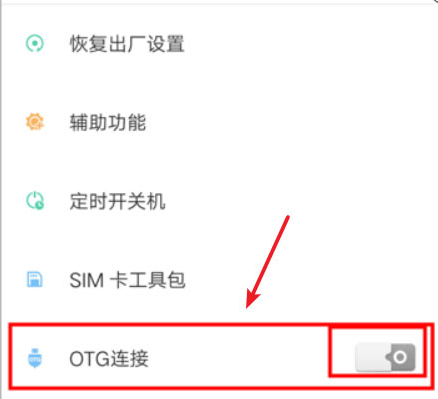
3、将手机通过OTG数据线与U盘连接,此时手机会提示【USB存储设备已连接】,点击该提示。
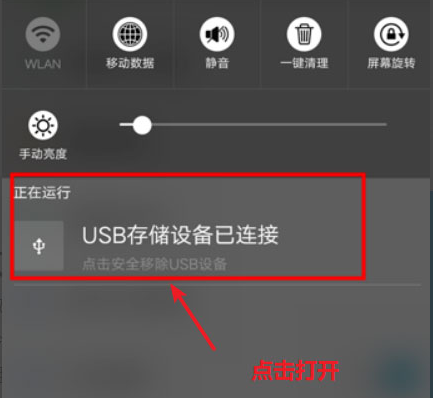
4、手机会自动跳转到文件管理器页面,点击USBOTG,即可像电脑一样访问USB设备。
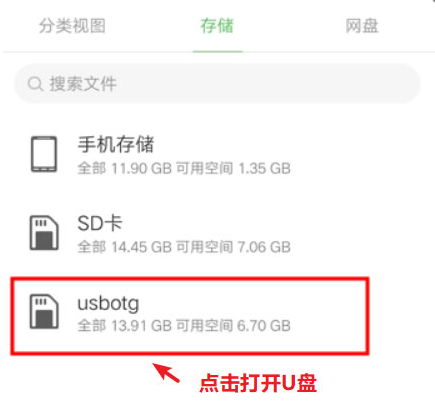
总结:
1、首先在连接U盘前需要对手机进行设置,以便手机识别U盘设备,打开手机的【设置】,在设置页面中找到【更多/更多设置】。
2、然后在【更多设置】的页面中,将【OTG连接】选项打开。
3、将手机通过OTG数据线与U盘连接,此时手机会提示【USB存储设备已连接】,点击该提示。
4、手机会自动跳转到文件管理器页面,点击USBOTG,即可像电脑一样访问USB设备。
注意事项:备好连接器进行连接。
以上就是u盘在手机上怎么读取文件的教程啦,希望能帮助到大家。





